Sida loo tuso Extensions File gudaha Windows 11/10
File Extension waa kan tilmaamaya nooca faylka. Haddii aad tahay isticmaale caadi ah Windows , markaa dhib kuma aha in la aqoonsado nooca faylka. Waayo, aad bay muhiim u tahay in la arko fidinta faylka si loo aqoonsado nooca faylka aad isku dayayso inaad ka furto dhinaca amniga. Marka qoraalkan, waxaan ku arki doonaa sida loo qariyo ama loo muujiyo File Extensions(show File Extensions) gudaha Windows 11/10/8/7 iyo sababta ay tahay inaad u muujiso.
Maadaama magacyada faylalka ay kuu oggolaanayaan inaad isticmaasho joogsi badan oo buuxa, magaca dhabta ah ee faylka malware wuxuu noqon karaa realword.docx.exe . Laakiin sababtoo ah ma aadan dejin Windows si ay u muujiso kordhinta faylka, waxaad arki doontaa kaliya realword.docx . Adigoo u malaynaya inay tahay dukumeenti Word ah, waxaad si fiican ugu dhamaan kartaa inaad gujiso oo aad waxyeeleyso kumbuyuutarkaaga. Haddii aad haysato, dhanka kale, u dejisay PC-gaaga si uu u muujiyo kordhinta faylka, waxaad arki doontaa magaciisa oo buuxa - realword.docx.exe , kaas oo kaa caawin doona inaad aqoonsato inay dhab ahaantii ahayd fayl la fulin karo iyo dhammaan suurtogalnimada faylka malware. . Tani waxay markaa kaa caawin doontaa inaad sheegto haddii faylku xaasid yahay iyo in kale(tell if a file is malicious or not) .
Waa maxay File Extensions & sidee bay faa'iido u leeyihiin
Noocyada kala duwan(Different) ee faylasha waxay leeyihiin kordhin kala duwan. Faylasha maqalku waxay leeyihiin .mp3, .wav ,(Audio) .wma ,(.wma) iyo in ka badan oo ku salaysan barnaamijka loo isticmaalay in lagu furo faylkaas. Fidinta faylka(File) ayaa sidoo kale ka caawiya nidaamka hawlgalka si loo aqoonsado barnaamijka u dhigma si loo furo faylkaas gaarka ah. Marka, waa inaad awood u yeelatid inaad aragto fidinta faylka si aad u ahaato dhinaca nabdoon, waxaanan ku ogeysiin doonaa sida loo suurtageliyo fursadaha lagu arki karo kordhinta faylka Windows .
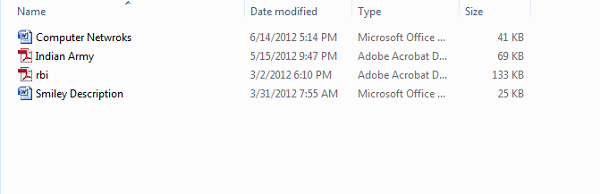
Sidaan hore u soo sheegnay, asal ahaan Windows ma muujiso kordhinta faylka waana qarsoon yihiin. Laakiin, waad beddeli kartaa doorashada si aad u aragto.
Ku muuji Fidinta Faylka(Show File Extensions) gudaha Windows 11/10
Waxaa jira shan siyaabood oo aad u mari karto gelitaanka goobtan:
- Iyadoo loo marayo Xulashada File Explorer
- Iyada oo la adeegsanayo Windows Explorer Ribbon
- Isticmaalka Diiwaanka
- Isticmaalka Command Prompt
- Isticmaalka Tifaftiraha Siyaasadda Kooxda.
1] Iyadoo loo marayo Folder ama File Explorer Options
Si aad u muujiso Kordhinta Faylka(Show File Extensions) gudaha Windows 11/10 iyada oo loo marayo File Explorer Options , raac tillaabooyinkan:
- Furo Control Panel> Muuqa iyo Shakhsiyaynta(Personalization) .
- Hadda, dhagsii Folder Options ama File Explorer Option , sida hadda loo yaqaan
- Dooro tab View.
- Qaybtan, hoosta Settings Advanced(Advanced Settings) , waxaad arki doontaa ikhtiyaarka Qari kordhinta noocyada faylalka la yaqaan.(Hide extensions for known file types.)
- Ka saar doorashadan
- Guji Codso oo OK
Windows 11/10 waxa kale oo laga yaabaa inay raadiyaan Xulashada File Explorer(File Explorer Options) ee sanduuqa raadinta Start oo fur sanduuqan.
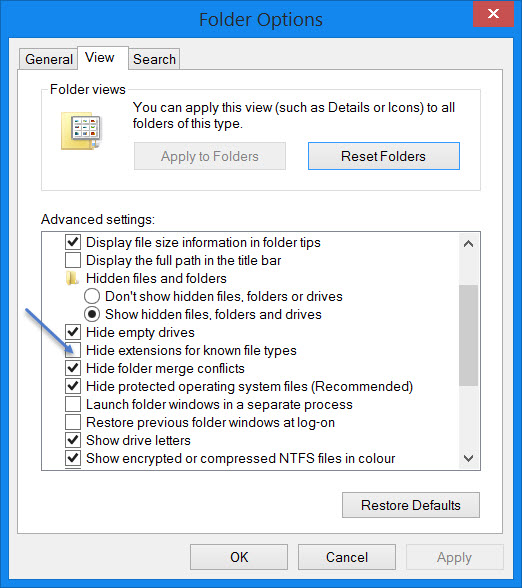
Hadda, waxaad arki kartaa kordhinta faylka dhammaan faylasha meel kasta oo nidaamkaaga Windows ah.
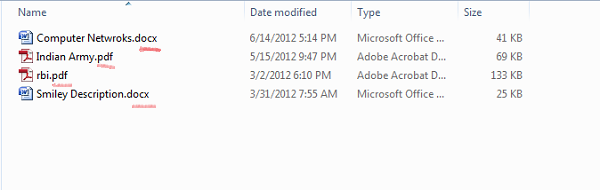
Gudaha Windows 11/10/8.1 Explorer , waxaad ka gali kartaa Xulashada Faylka Explorer(File Explorer Options) adoo isticmaalaya Explorer .
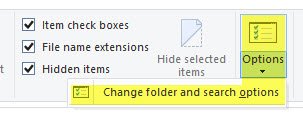
Click View > Options > Change galka iyo xulashooyinka raadinta.
Marka halkan, waxaad samayn kartaa baahida loo qabo sida kor lagu sharaxay.
Gudaha Windows 7, fur Explorer, taabo Alt kiiboodhkaaga si aad u muujiso baarka Classic ah. Marka xigta, dhagsii Tools > Folder Options . Haddaba raac tillaabooyinka aan kor ku soo sheegnay.
Kuwani waa tillaabooyin aad u fudud in la raaco, oo uma baahnid wax software ah oo dhinac saddexaad ah si aad u aragto kordhinta faylka. Daaqadaha(Windows) ayaa na siiya wax kasta oo si fudud lagu gaari karo, ujeedkuna waa ogaanshaha iyo hirgelinta. Tani waa habka ugu horreeya ee lagu arko kordhinta faylka Windows 7 .
2] Iyadoo loo marayo Windows File Explorer

Si loo muujiyo kordhinta magaca faylka gudaha Windows 11:
- Furaha Explorer
- Guji View in menu sare
- Guji Show xiga
- Dooro kordhinta magaca faylka.
Si aad u muujiso kordhinta magaca Faylka gudaha Windows 10, fur Explorer oo dhagsii View tab.
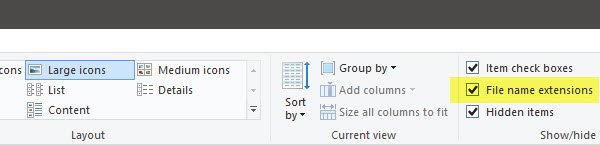
Kaliya dooro sanduuqa hubinta kordhinta Magaca Faylka(File name extensions) , oo aad wada diyaarsan tahay.
3] Isticmaalka Tifaftiraha Diiwaanka
Ku dhufo isku darka WINKEY + R si aad u bilowdo utility Run , ku (Run)qor regedit(regedit) oo ku dhufo Gelida(Enter) . Marka tafatiraha Diiwaanku(Registry Editor) furmo, u gudub furaha soo socda-
Computer\HKEY_CURRENT_USER\Software\Microsoft\Windows\CurrentVersion\Explorer\Advanced
Raadso gelida DWORD ee ku (DWORD)suntan HideFileExt.(HideFileExt.)
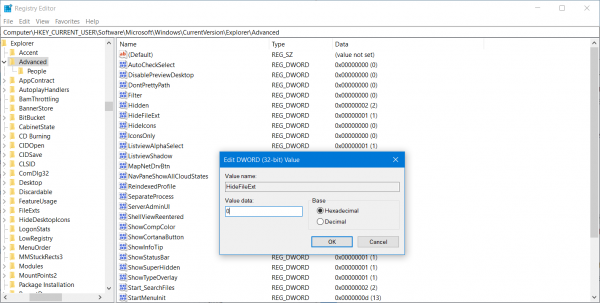
Laba jeer(Double) guji galitaanka DWORD ee la sheegay oo dhig qiimihiisu 0. Tani waxay muujin doontaa kordhinta faylka qarsoon.
Qiimaha 0 ayaa qarin doona kordhinta faylka.
Ka bax Tifaftiraha Diiwaanka(Registry Editor) ka dibna dib u kici kombayutarkaaga si isbedeladu u dhaqan galaan.
4] Isticmaal amarka Daaqadda Windows
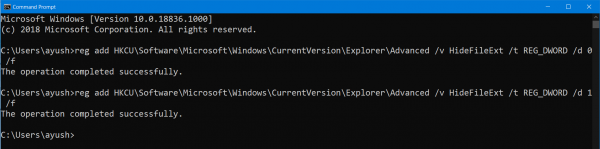
Hagaajintan waxaa loo isticmaali karaa labada xaaladood ee kor ku xusan. Geli darawalka bootable ee Windows 11/10 rakibaha.
Ku bilow adigoo garaacaya isku darka WINKEY + X oo dooro Command Prompt (Admin) si aad u bilowdo Command Prompt oo leh mudnaanta maamulaha(Administrator Privileges) .
U gudub meesha xididka ah ee qalabkaas la kicin karo ee ku dhex jira khadka taliska ee Command Prompt . Markaad halkaas tagto, ku qor sidan soo socota si aad u muujiso kordhinta faylka-
reg add HKCU\Software\Microsoft\Windows\CurrentVersion\Explorer\Advanced /v HideFileExt /t REG_DWORD /d 0 /f
Ka dibna ku dhufo Enter.
Waxaad sidoo kale geli kartaa amarka soo socda si aad u qariso kordhinta faylka,
reg add HKCU\Software\Microsoft\Windows\CurrentVersion\Explorer\Advanced /v HideFileExt /t REG_DWORD /d 1 /f
5] Isticmaalka Tifaftiraha Siyaasadda Kooxda
Waxaad sidoo kale isticmaali kartaa Tifaftiraha Siyaasadda Kooxda(Group Policy Editor) oo waxaad bedeli kartaa goobta halkan:
User Configuration > Preferences > Control Panel Settings > Folder Options.
Deji "muuji faylasha qarsoon iyo faylalka" oo ka saar "Qari kordhinta noocyada faylasha la yaqaan".
Markaa, waxaad dejin kartaa Windows-kaaga si ay u muujiso kordhinta faylka gudaha Windows 11/10/8 .
Akhri(Read) : Sida loo sameeyo fayl la'aanteed gudaha Windows .
Sideen u tusi karaa kordhinta nooca faylka Windows 11/10 ?
Si aad u muujiso kordhinta nooca faylka ama faylka kordhinta gudaha Windows 11/10 , waxaad u baahan tahay inaad furto guddiga Xulashada Faylka(Folder Options) oo ka saar calaamadda Qari kordhinta noocyada faylalka la yaqaan ee(Hide extensions for known file types ) sanduuqa. Ugu dambeyntii, dhagsii badhanka OK si aad u badbaadiso isbeddelka. Intaa ka dib, waxaad ka heli kartaa kordhinta faylka dhammaan faylasha laga yaabo inaad ku haysato kombuyutarkaaga.
Akhri: (Read:) Sida loo furo fayl aan lahayn wax kordhin gudaha Windows .
Sideen u arkaa dhammaan faylasha kordhinta ee Windows ?
Habka lagu arko dhammaan faylka kordhinta gudaha Windows 11/10 waxay la mid tahay kan kore. Taasi waxay tidhi, waxaad u baahan tahay inaad calaamadda ka saartid Qari kordhinta ee noocyada faylalka caanka ah(Hide extensions for known file types ) ee sanduuqa hubinta ee daaqada Xulashada Faylka .(Folder Options)
Haddii aad hayso wax aad ku darto, fadlan nagula wadaag faallooyinka.
Related posts
Sida loo tuso qaybta Faahfaahinta gudaha File Explorer gudaha Windows 11/10
File Explorer ma furmi doono Windows 11/10
Sida looga saaro astaanta OneDrive ee File Explorer gudaha Windows 11/10
Horudhacyada sawirka thumbnail ee aan ka muuqan File Explorer gudaha Windows 11/10
Demi bandhiga raadinta dhawaanahan ee File Explorer gudaha Windows 11/10
Sida loo isticmaalo Charmap iyo Eudcedit qalabyada ku dhex dhisan ee Windows 11/10
Ka saar galitaanka warqadda Drive-ka nuqul ka ah Explorer gudaha Windows 11/10
Sida loo socodsiiyo Explorer oo kor loogu qaaday qaabka maamulka gudaha Windows 11/10
Sida loo beddelo wararka iyo xiisaha Luqadda Quudinta gudaha Windows 11/10
Sida loo koobiyeeyo dariiqa faylka ama galka gudaha Windows 11/10
Faylasha muujinaya taariikho khaldan Explorer gudaha Windows 11/10
Sida loo suurto geliyo ama loo joojiyo astaanta abka Archive gudaha Windows 11/10
Daar ama dami gelitaanka File Explorer Options gudaha Windows 11/10
Muxuu ku sameeyaa barnaamijkan dib u bilaabashada Windows 11/10?
Sida loo awood ama u joojiyo View Compact gudaha Explorer gudaha Windows 11/10
File Explorer ma muujinayo faylasha in kastoo ay ku jiraan Windows 11/10
Sida loo nadiifiyo faylal iyo faylal dhawaanahan gudaha Windows 11/10
Explorer++ waa beddelka weyn ee File Explorer gudaha Windows 11/10
Shaashada Daaqadaha si toos ah ayay isu cusboonaysiinaysaa Windows 11/10
Sida loogu sahlo HDR Abka iyadoo la isticmaalayo Profiles ICC gudaha Windows 11/10
